只需要三步:解决Win11系统下英特尔网卡断流问题
一直都觉得电脑到路由器的延迟偏高,高的时候甚至能达到100多ms,有时候还出现断流,下载东西好好的,信号突然只剩下一格,连接速率从1.2Gbps下降到10Mpbs甚至1Mbps不到,而路由器就放在隔壁,开始以为是干扰问题,但是同样的位置手机平板到路由器延迟稳定在4ms左右,于是我研究了一番,发现了英特尔无线网卡的设置存在一些问题。
参考英特尔官方文档,自己调整了一些设置,问题成功解决,轻松跑满路由器的带宽,到路由器的延迟也下降到3ms左右有时候甚至能到1ms,断流也不复存在,使用体验大大提升!
以下是解决方案:
第一步:首先,右键点击开始按钮,选择“设备管理器”,在“网络适配器”里找到你的英特尔无线网卡,双击它,点击“高级”选项卡。
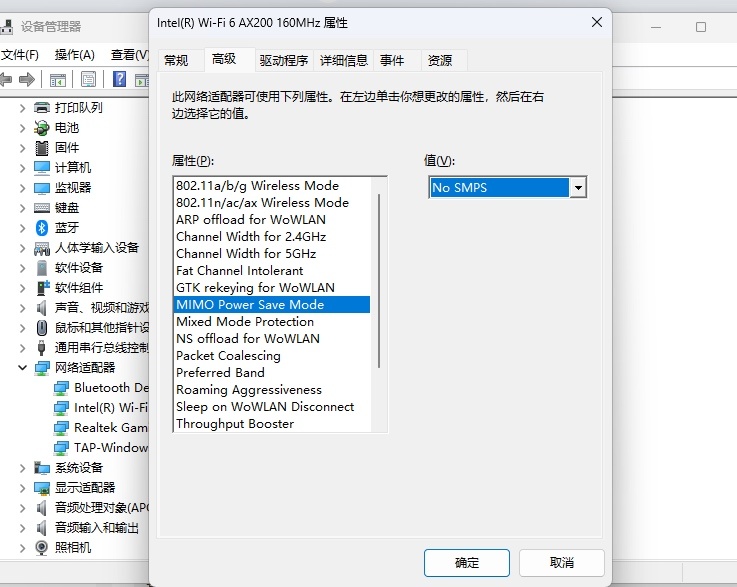
第二步:然后是最关键最重要的一步,选择MIMO节能模式,将它调成无SMPS!这玩意有Bug!会无缘无故的关闭天线造成信号差导致延迟增高、连接速率急剧下降,最终体现为断流。这玩意原本是为了降低功耗设置的,但实际降不了多少功耗,还不如在控制面板的电源选项里调成中等节能(根据网络流量来权衡性能)来的有效,还能降低网卡的发热来更有效的避免断流。
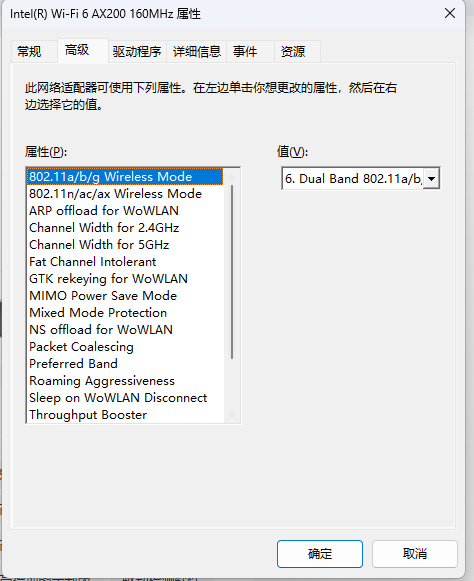
阻止全球BG扫描这个功能不要以为它是什么高级的功能,这玩意就是控制什么时候扫描周围可用WIFI的。默认设置无论什么情况都会频繁扫描,改成RSSI良好,这样的话在网络状况好的时候就不会自动扫描别的WIFI了。
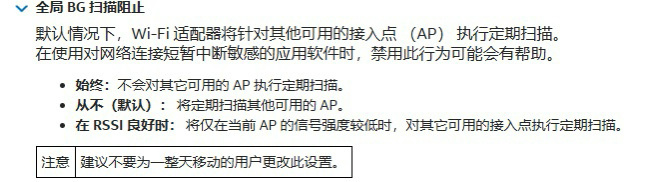
网卡中的QoS记得打开,不然没有QoS头后TCP/IP的打包少了传送优先权,变得连一些无关紧要的程序都在跟你抢网速,记得于gpedit.msc中设定QoS原则

计算机设置->系统管理模板->网络->QoS封包调度器
点两下修改限制可保留的带宽
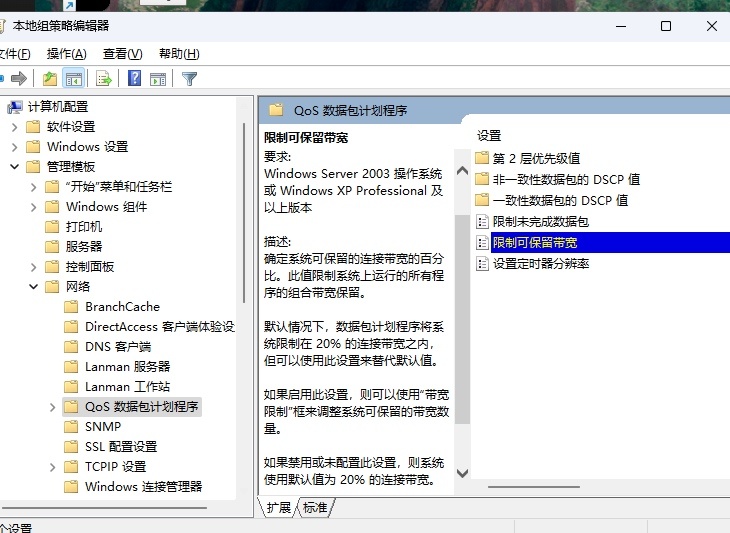
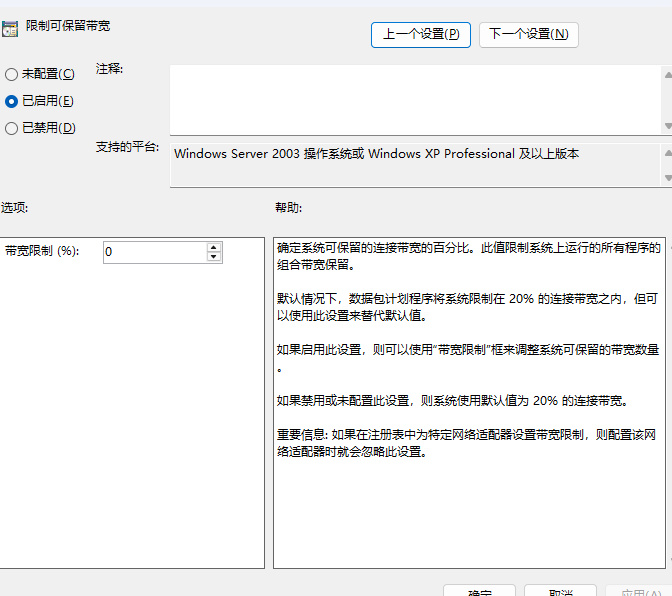
更多游戏资讯请关注:电玩帮游戏资讯专区
电玩帮图文攻略 www.vgover.com

















